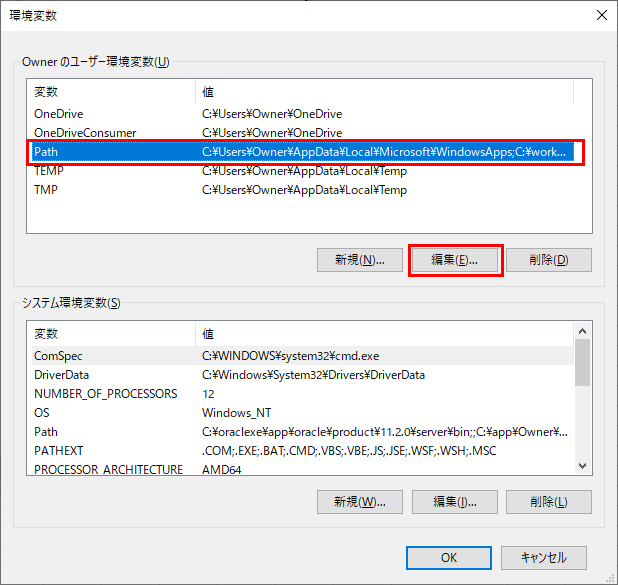以前、Python開発用にAnacondaをインストールしていたが、深層学習(ディープラーニング)で利用するライブラリである「TensorFlow」や「Keras」を利用しようとしたところ、これらのライブラリがインストールされていなかったことがわかった。
そこで、今回、「TensorFlow」や「Keras」をインストールしてみたので、その手順を共有する。
前提条件
下記記事のAnacondaのインストールが完了していること

やってみたこと
Scriptsフォルダへのパス設定
Pythonに必要なライブラリをインストールするには、condaコマンドを利用するが、それはScriptsフォルダ下に入っているため、Scriptsフォルダへのパス設定を行う必要がある。
Scriptsフォルダを確認すると、以下のように「conda.exe」が存在するため、これを環境変数Pathに追加する。
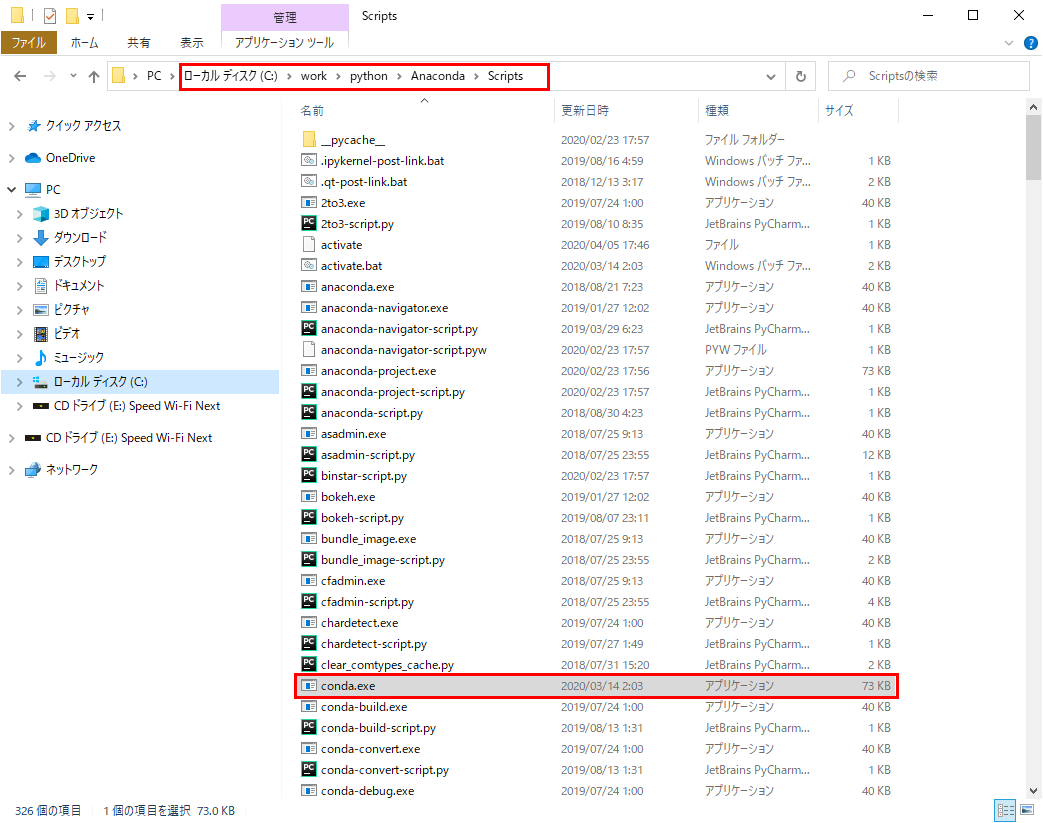
環境変数の設定方法については、以下のサイトを参照のこと。
https://proengineer.internous.co.jp/content/columnfeature/5205
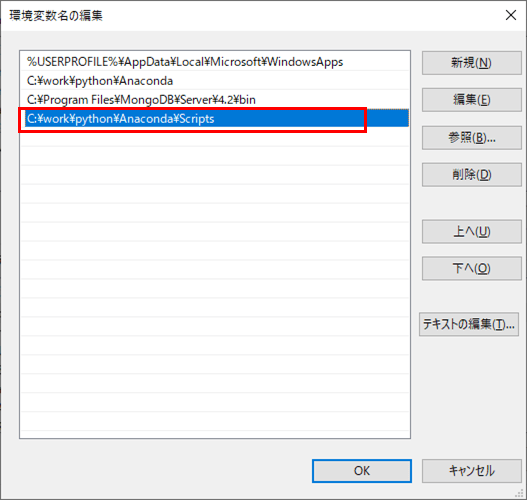
なお、Anacondaホームディレクトリ「C:\work\python\Anaconda」も必要になるため、これも環境変数Pathに追加しておく。
さらに、以下のように、Anaconda Promptを起動し、「conda –version」コマンドでバージョンが表示できれば、「conda.exe」のパス設定がされていることが確認できる。
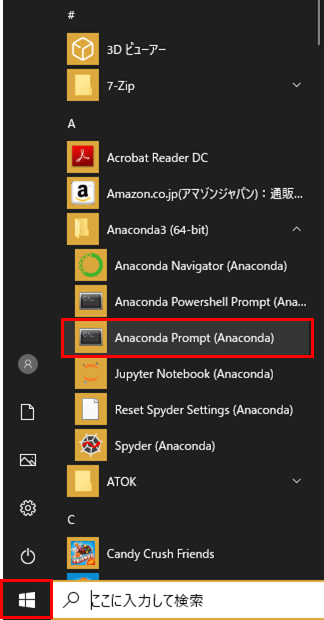
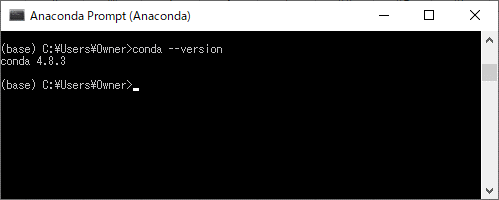
「TensorFlow」「Keras」のインストール
「TensorFlow」「Keras」のインストールは、以下のように、「conda install (インストールライブラリ名)」コマンドによって行えばよい。
1) 「conda install tensorflow」コマンドにて「TensorFlow」ライブラリのインストールを行う
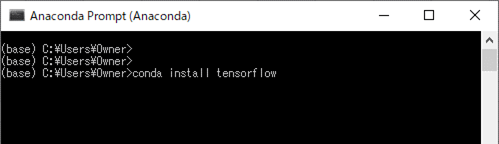
2) 以下のように、インストールライブラリが表示されるので、「y(先に進む)」を押下
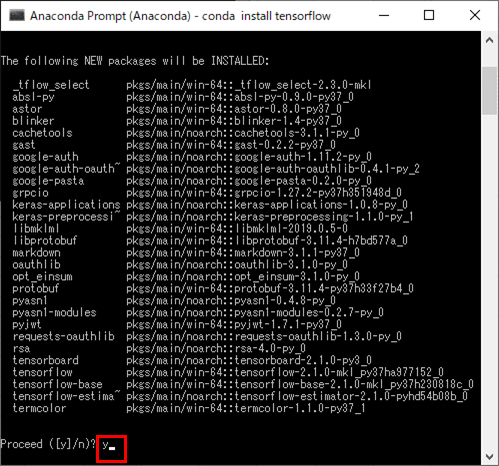
3) インストールが完了すると、以下のように、condaコマンドが終了する
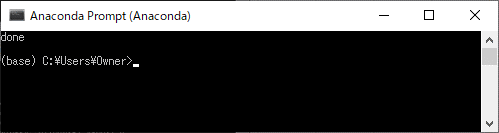
4) 「conda install keras」にて「Keras」ライブラリのインストールを行う
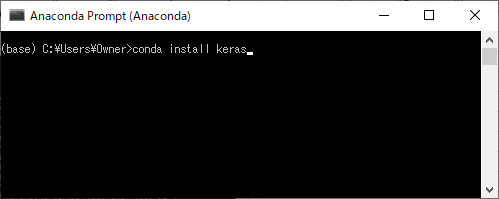
5) 以下のように、インストールライブラリが表示されるので、「y(先に進む)」を押下
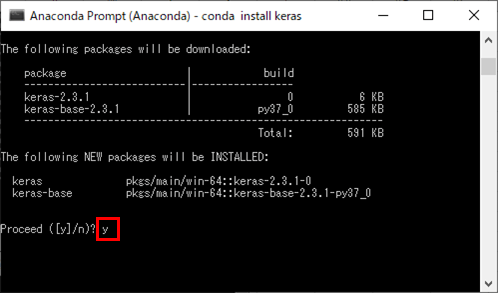
6) インストールが完了すると、以下のように、condaコマンドが終了する
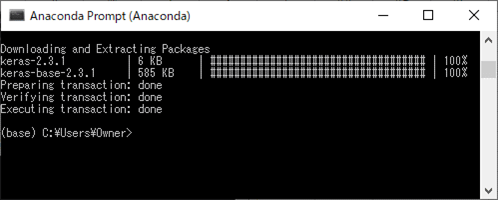
なお、pipコマンドでもライブラリのインストールはできるが、下記サイト記載の通り、TensorFlowライブラリの呼出時にエラーになるため、condaコマンドにてインストールしている。
https://qiita.com/shinsenman/items/9f2c08a4eee5a0d789f2
要点まとめ
- ライブラリのインストールを行うには、Scriptsフォルダへのパス設定が必要になる。
- ライブラリのインストールは、「conda install (ライブラリ名)」というコマンドによって行える。